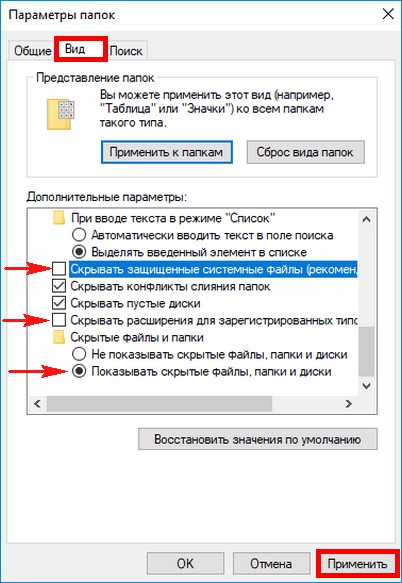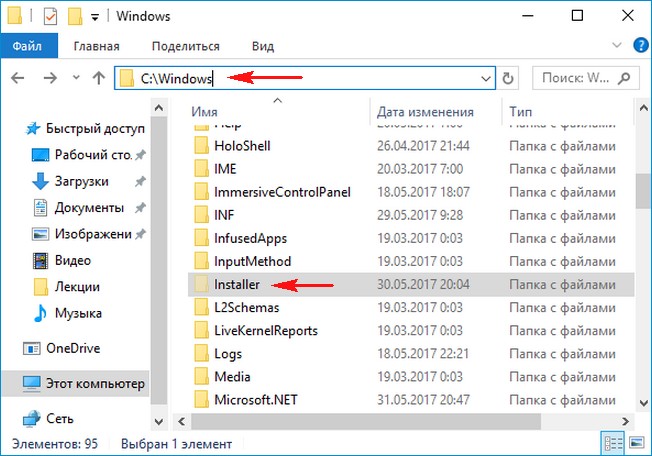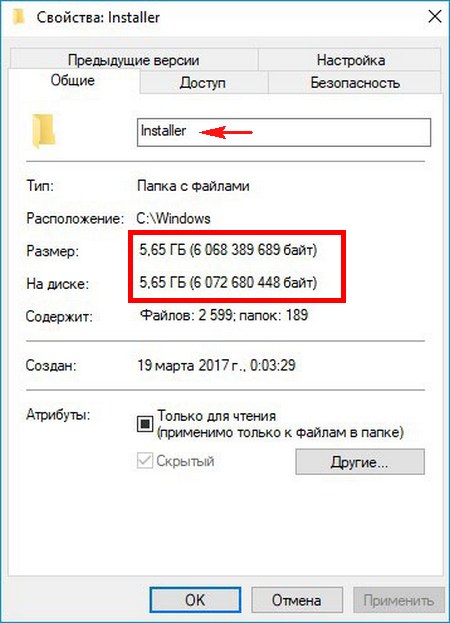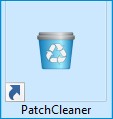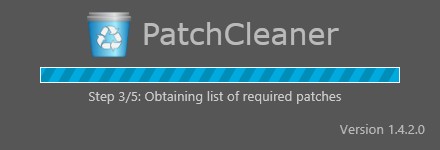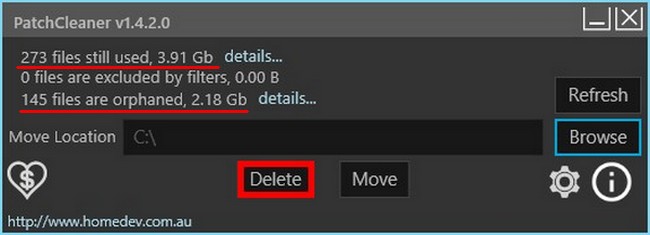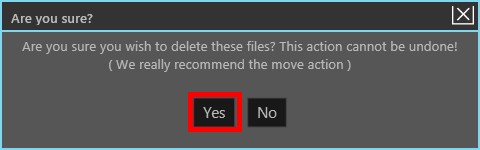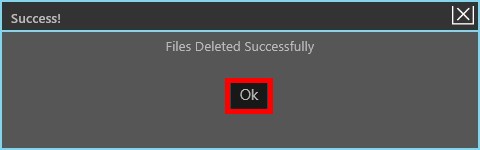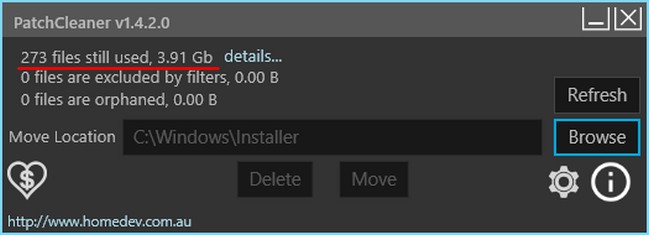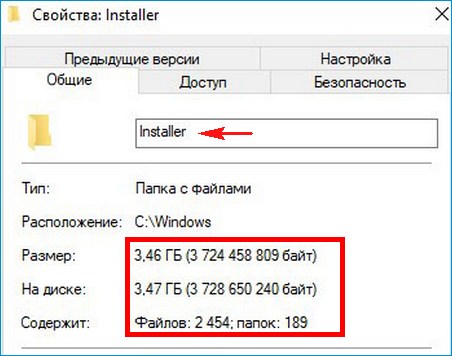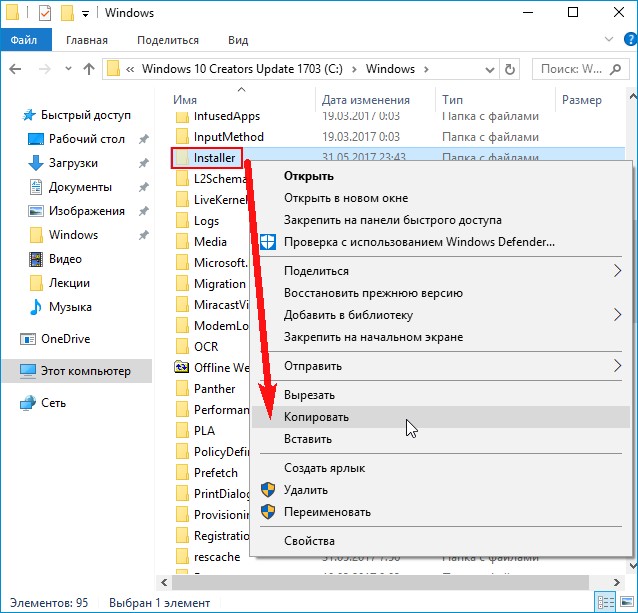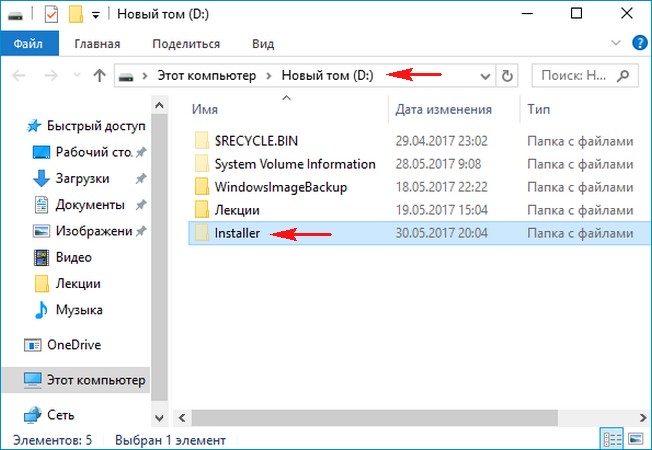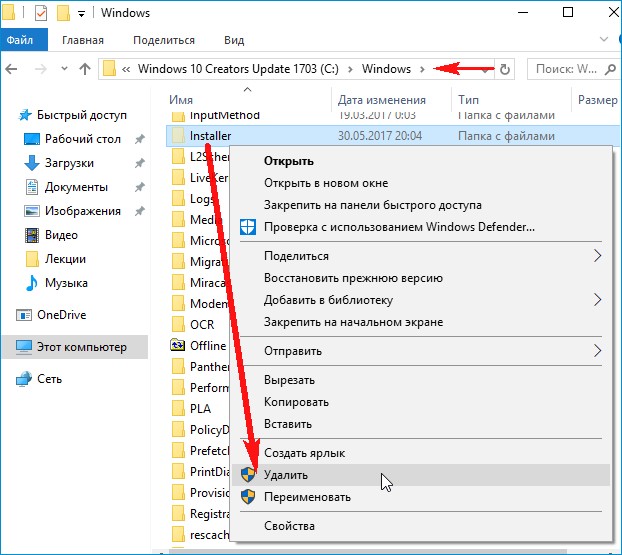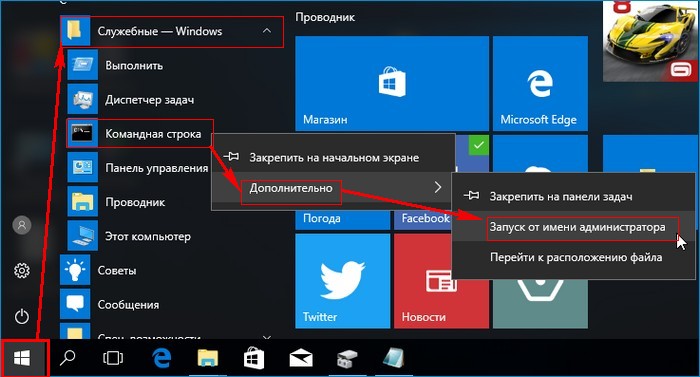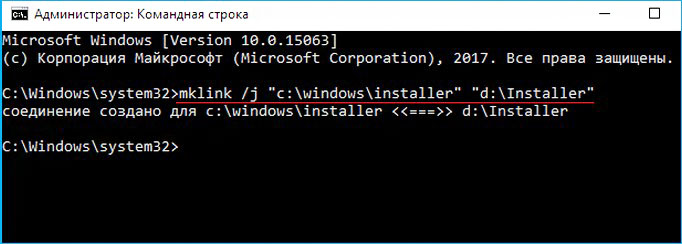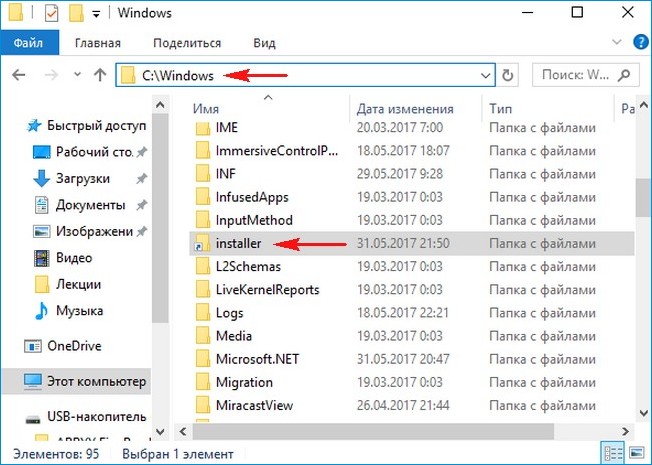- Как очистить папку Installer в Windows
- Очистить папку Installer в Windows
- Что такое папка Installer
- Удаляем через программу
- Второй способ: через командную строку
- Как установить Windows 10
- Можно ли удалить папку Windows Installer
- Можно ли удалить папку Windows Installer
- Очистка папки Windows Installer
- Перенос папки Windows Installer на другой диск
Как очистить папку Installer в Windows
В процессе эксплуатации операционных систем семейства Windows, необходимые для установки и удаления программ файлы помещаются в папку Installer, которая лежит в системном каталоге (обычно C:\Windows). Со временем эта папка может разрастаться и буквально «сжирать» свободное место системного раздела. Проблем в этой ситуации добавляет то, что просто так почистить файлы в папке нельзя. Точнее это может привести к неприятным последствиям, а какого-то встроенного механизма очистки папки Microsoft не предложила.
В компании Microsoft, видимо, свято уверены, что пользователю о существовании такой папки лучше и не знать вовсе. Это может объяснить то, что по умолчанию эта папка скрыта. Меж тем, иногда её размеры становятся действительно гигантскими.

Поэтому сначала сделаем папку видимой нашему глазу. Делается это через Панель управления в Параметрах папок. Поставьте переключатель в положение Показывать скрытые файлы, папки и диски и снимите «галочку» с параметра Скрывать защищенные системные файлы.

После этого папка Installer будет отображаться в системном каталоге Windows.
Поскольку чистить данную папку вручную не является хорошим вариантом, у нас есть два варианта выхода из сложившейся ситуации: 1) Перенос папки на другой более свободный раздел; 2) Очистка при помощи специальных утилит.
Если у Вас нет дефицита пространства на жестких дисках, и Вы просто хотите «разгрузить» системный раздел, то я бы рекомендовал перенос папки. Сделать это можно путем простого копирования. Однако операционная система продолжит искать папку по её старому пути. Здесь нам поможет создание символьной ссылки. После копирования папки на новое место и её удаления из папки Windows, откройте командную строку от имени администратора и введите следующую команду следующего вида:
mklink /j «[системный раздел]\Windows\Installer» «[новое расположение папки]\Installer»
То есть, если мы скопировали папку из C:\Windows на диск D, команда будет иметь вид:
Вторым методом решения проблемы является использование сторонних утилит. Честно говоря, я не являюсь приверженцем такого метода, поскольку нельзя достоверно знать как поведет себя та или иная программа. Поэтому я не буду давать здесь ссылок на эти программы, тем более, что все они легко ищутся в сети Интернет.
Очистить папку Installer в Windows
Папка Installer в Windows отвечает за копии установленных драйверов, корректность их работы. Также сохраняет и предыдущие версии, которые уже не актуальные для устройств.
Что такое папка Installer
На объем папки влияет количество процессов: регулярное удаление и переустановка. На Windows она в системных процессах и скрыта от пользователя до тех пор, пока он не откроет отображение дополнительных папок. Чтобы посмотреть объем:
1. Зайти в диск «C».
2. Windows – выбрать сверху: «Вид».
3. Дополнительные настройки – Изменить.
4. Вид – поставить галочку напротив: «Показывать системные файлы» и убрать: «Защищённые папки».
Далее – перейти к «Installer» — нажать правой кнопкой мыши – Свойства. Для удаления лишних файлов применяют два способа: ручной через командную строку и лояльный (программа Patch cleaner).
Удаляем через программу
Лояльное удаление файлов имеет одно преимущество – пользователь не навредит системным объектам, которые расположены в «Windows». ПО доступно на официальном сайте бесплатно и требует установки для регулярного применения.
1. Зайти на официальный сайт – скачать программу.
2. Установить – подождать окончания процесса.
3. Открыть – нажать «Browse» — указать папку: «Installer».
4. Refresh – появится количество файлов, которые в данный момент не используются и какие можно удалить.
5. Delete – подождать окончания.
После того, как процедура удаления будет проведена – нужно перезагрузить компьютер.
Второй способ: через командную строку
Действия нужно выполнить через права администратора:
- Нажать по Windows правой кнопкой мыши – Командная строка (администратор).
- Ввести: pnputil -e | find «oem» > c:\xxx.bat.
- На диске С появится файл с названием: xxx.bat.
- Нажать правой кнопкой мыши: «Изменить».
- Зажать комбинацию клавиш: «CTRL+F».
- В строке: «ЧТО» — oem, «ЧЕМ» — pnputil -d oem.
- Нажать один раз: «Заменить все».
- Сохранить и закрыть – перейти к открытой командной строке.
- Ввести: «c:\xxx.bat» — Enter.
- Подождать окончания процесса и посмотреть те пункты, которые не были удалены.
Это файлы, которые нельзя удалять и они необходимы системе.
Как установить Windows 10
- Просмотров: 76 300
- Автор: admin
- Дата: 1-06-2017
Можно ли удалить папку Windows Installer
Можно ли удалить папку Windows Installer
Очистка папки Windows Installer
Информация 273 files still used, 3.91 Gb, говорит сколько файлов еще необходимы системе и их удалить не получится.
Информация files are orphaned , 2.18 Gb, сколько файлов можно удалить.
Жмем «Delete» и программа начинает работать.
В папке C:\Windows\Installer осталось 273 файла общим размером 3.91 Gb.
Как видим, размер папки после очистки всё равно достаточно большой и если вы захотите перенести её на другой диск, то сделать это можно так.
Перенос папки Windows Installer на другой диск
на другой диск, к примеру (D:).
Удаляем исходную папку Installer с диска (C:).
Открываем командную строку администратора.
mklink /j «c:\windows\installer» «d:\Installer»
где d, буква диска, на который мы переносим папку Installer .
В результате на диске (C:) в каталоге Windows, теперь папка Installer со значком стрелочки,
что обозначает местонахождение папки в другом расположении, в нашем случае диске (D:).